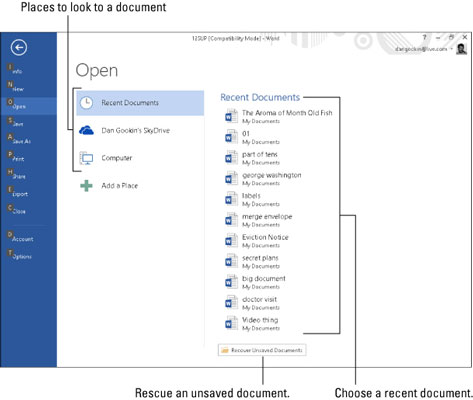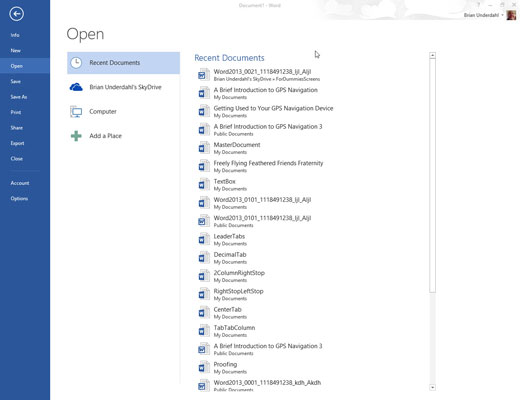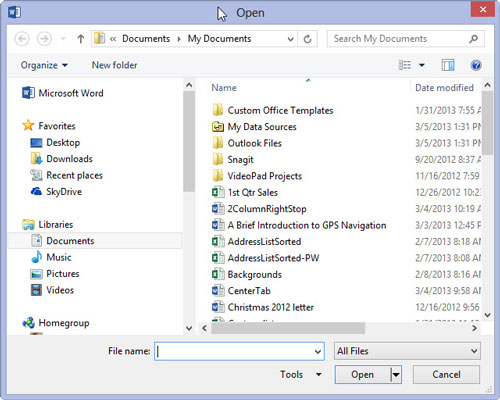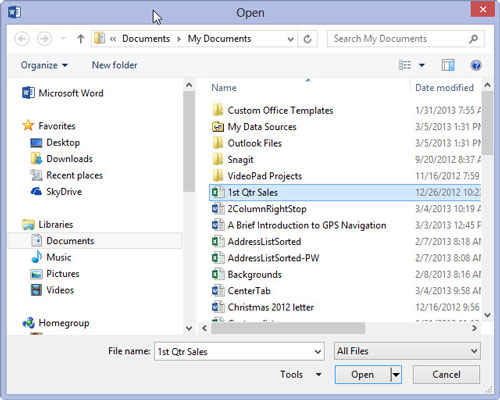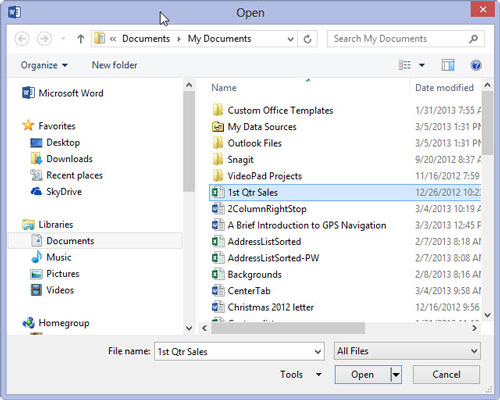Failikuva kuvamiseks klõpsake vahekaarti Fail.
Ilmub failiekraan.
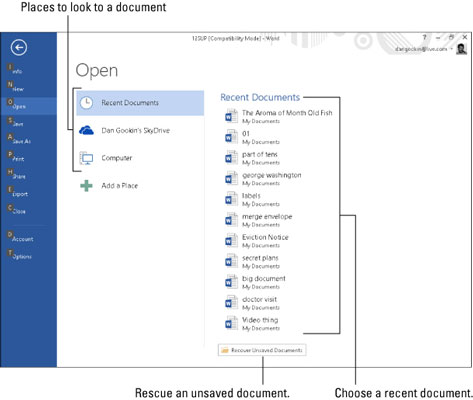
Valige käsk Ava.
Avatud ekraan realiseerub.
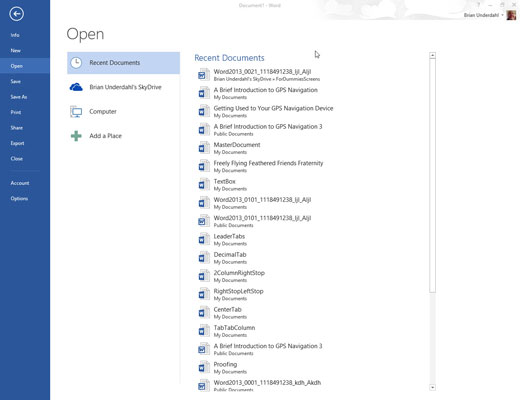
Valige koht, kus dokument võib varjata.
Teie valikud on hiljutised dokumendid, SkyDrive või arvuti.
Kui leiate oma dokumendi loendist Hiljutised dokumendid, klõpsake seda. Dokument avaneb ekraanil. Õnnitleme – olete lõpetanud. Kui te oma dokumenti ei näe, peate jätkama selle otsimist SkyDrive’is või arvutis.
Valige koht, kus dokument võib varjata.
Teie valikud on hiljutised dokumendid, SkyDrive või arvuti.
Kui leiate oma dokumendi loendist Hiljutised dokumendid, klõpsake seda. Dokument avaneb ekraanil. Õnnitleme – olete lõpetanud. Kui te oma dokumenti ei näe, peate jätkama selle otsimist SkyDrive’is või arvutis.
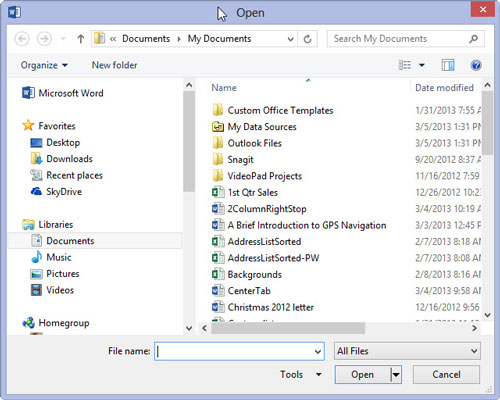
Valige loendist hiljutine kaust või klõpsake nuppu Sirvi, kui hiljuti kuvatud kaustad teile ei meeldi.
Lõpuks ilmub tuttav Ava dialoogiboks. Teie ülesanne on kasutada dialoogiboksi Ava, et leida dokument, mida soovite avada.
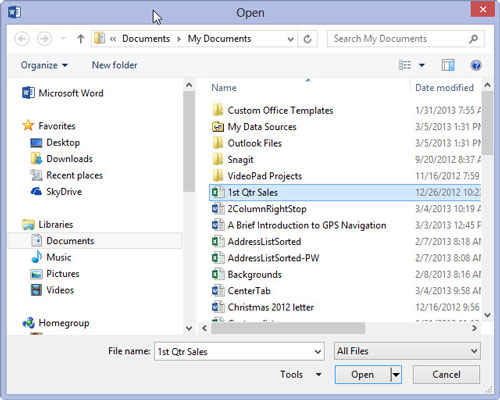
Klõpsake dialoogiboksis Ava, et tõsta esile fail, mida soovite avada.
Kasutage hiirt, et klõpsata soovitud failil.
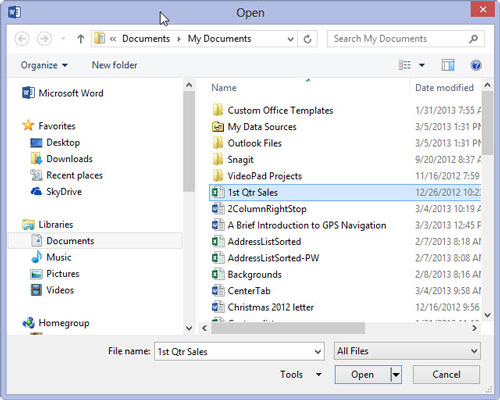
Klõpsake nuppu Ava.
Word avab esiletõstetud faili ja lööb selle ekraanile. Võite isegi kuvada viimast asukohta, kus töötasite, koos sõnumiga "Tere tulemast tagasi".
Pärast dokumendi avamist saate seda redigeerida, vaadata, printida või teha mida iganes soovite.